小编处置win10系统使用软件打开WPS文件的问题
时间:2021-10-15 17:30编辑:admin来源:www.xiuxiu8.net
具体方法如下:
1、File Viewer Plus(推荐)
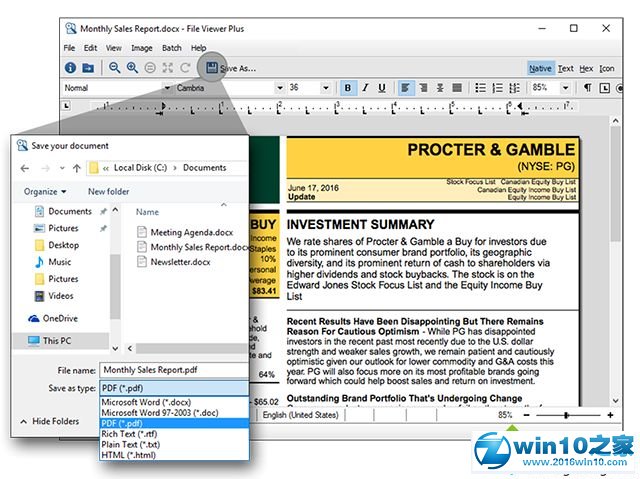
File Viewer Plus是可用的最佳文件查看器之一。 您可以使用该软件将文档,图像和文件转换为其他文件格式。 另外,您还可以使用内置图像编辑器修改和保存图像。 对于每个文件,您打开您可以访问隐藏的功能,因为该工具允许访问安全的文件路径。
同时,File Viewer支持300多种文件格式类型并支持WPS文件类型。 使用File Viewer Plus,您可以打开,编辑和修改WPS文件格式中包含的信息。 因此,您可以使用此软件在Win10计算机上打开WPS文件。
最后,这个工具附带了一本用户手册,为您提供有关如何有效使用软件的清晰教程。 文件查看器支持所有Windows操作系统,尤其是Win10。
2、LibreOffice
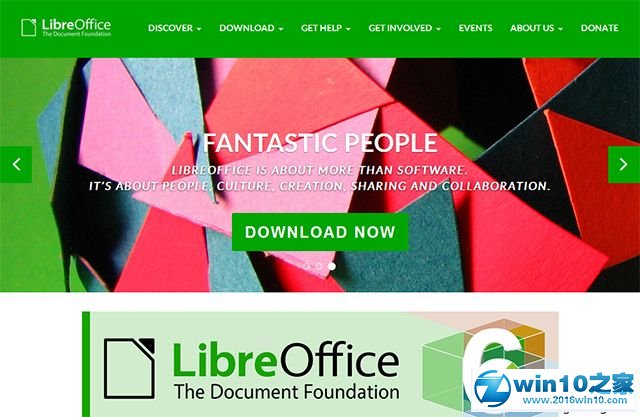
LibreOffice是一个优秀的开源办公套件,通常用作微软办公的替代品。该套件包含与Microsoft Office类似的应用程序,如文字处理器“Writer”,与Excel类似的“Calc”,以及作为演示应用程序的“Impress”。
该软件具有易于使用的图形用户界面,您可以很容易地从MS Office进行调整,因为它们的应用程序具有与Microsoft Office类似的设置。作家应用程序是MS词的一个很好的替代品,可以打开许多文件格式,包括WPS格式。
使用编写器应用程序,您可以在Win10 PC中编辑,修改和打开WPS文件。这使其成为WPS文件格式的理想软件,因为其他格式化选项(如字体,表格插入)与Microsoft的作品类似。
虽然与办公软件相比,该软件的整体功能有限,但它仍然是一个不错的选择,因为您可以打开WPS文件,并且可以免费下载。
3、Microsoft Works
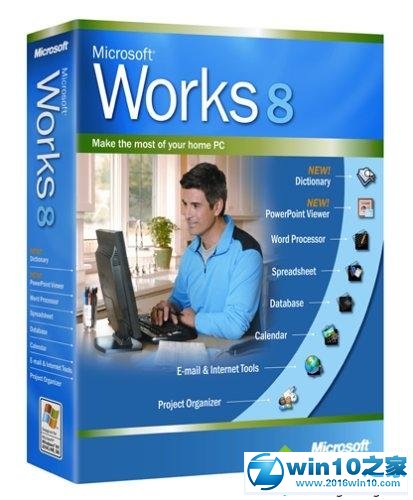
虽然Microsoft Works不再由Microsoft维护,但它仍然可以在各种第三方网站上下载。 Microsoft Works是Microsoft Office套件的缩小版本,因为它是为家中个人使用而开发的高效套件。
该办公套件包含用于创建简历,信件和其他文件的文字处理器,用于记录和分析诸如库存的数据的工作电子表格以及用于存储诸如电子邮件和联系人的信息的工作数据库。
另外,Works文字处理器的默认文件格式为WPS,用户可以使用可用的工具打开,编辑和修改WPS文件,以自定义文件中包含的内容。其他格式,如Microsoft Word DOCX格式也支持。
然而,Works是您个人使用的微软办公套件的理想选择;因此,它将办公套件的所有特性集中在一个更小的包装中。同时,您可以使用Microsoft Works在Win10计算机上打开WPS文件。
上述就是Win10系统使用软件打开WPS文件的方法,如果你不知道如何打开WPS软件,不妨参考教程进行来打开吧。
本篇关于win10系统使用软件打开WPS文件的操作方法到这里已经讲解完了,大家都会操作了吗?欢迎继续关注,后续会有更多精彩!
相关文章
-

win10系统无法识别usb大容量存储设备解决方法的处理步骤
通过USB连接可以做许多的事情,其中最常见的就是U盘就是通过USB接口连接进行使用的,所以不管是USB接口还是USB这个词都是我们不会陌生
2022-07-26 10:20 -

高手指导win10系统诊断策略服务已被禁用的处理方法
根据小伙伴们的反馈,发现win10系统诊断策略服务已被禁用的问题是很多朋友的困扰,小编也算对电脑系统的部分问题了解的比较清楚,所以认为win10系统诊断策略服务已被禁用的问题还
2021-08-20 19:30 -

大神为你讲解win10系统wps残留office6文件夹删不掉的设置技巧
根据小伙伴们的反馈,发现win10系统wps残留office6文件夹删不掉的问题是很多朋友的困扰,即便很容易处理,还是有朋友不知道win10系统wp
2021-09-04 07:57 -

主编细说win10系统xbox校准手柄的操作办法
根据小伙伴们的反馈,发现win10系统xbox校准手柄的问题是很多朋友的困扰,于是小编就在网上搜集整理了win10系统xbox校准手柄的一些处理步骤,因此就有很多小伙伴来向我咨询win10系统
2021-10-16 23:36 -

手把手还原win10系统开机Windows boot manager无法启动BOOTBCD的恢复方法
依据网友的反响发觉win10系统开机Windows boot manager无法启动BOOTBCD的情况是大多数网友的困惑之处,即便很容易处理,还是有朋友不
2021-08-29 03:48 -

怎么快速解决win10系统若要升级windows server或企业版请联系管理员的处理办法
根据小伙伴们的反馈以及小编自己的观察,发现win10系统若要升级windows server或企业版请联系管理员的问题是很多朋友的困扰,因此我就在电脑上汇集整顿出win10系统若要升级windows serve
2021-09-07 20:30
最新系统下载
-
 1
1深度技术GhostWin10系统32位专业稳定版 V2022.07
发布日期:2024-07-05大小:未知
-
 2
2深度技术GhostWin10系统32位专业稳定版 V2022.07
发布日期:2024-07-02大小:4.65GB
-
 3
3深度技术Windows10系统32位低配精简版 V2023
发布日期:2024-06-27大小:4.45GB
-
 4
4【老电脑升级首选】Windows10系统64位 专业精简版
发布日期:2024-06-19大小:4.38GB
-
 5
5Windows10系统64位 官方正式版
发布日期:2024-06-19大小:4.52GB
-
 6
6Win10批量版
发布日期:2024-05-23大小:4.32GB
-
 7
7Windows10系统64位官方正式版 V190452965
发布日期:2024-04-24大小:4.69 GB
热门系统排行
-
 1
1雨林木风Ghost Win10 64位旗舰版 V2021.02
发布日期:2021-10-17人气:495
-
 2
2电脑公司win10 64位专业版 V2022.06
发布日期:2022-06-14人气:381
-
 3
3电脑公司 Ghost Win10 64位 纯净版 v2021.02
发布日期:2021-10-07人气:295
-
 4
4番茄花园 Ghost Win10 32位 旗舰版 v2021.02
发布日期:2021-10-19人气:227
-
 5
5深度技术Ghost Win10 64位元旦特别版 V2022.01
发布日期:2022-01-17人气:225
-
 6
6游戏专用 Ghost Win10 64位流畅稳定版 V2021.12
发布日期:2021-12-15人气:215
-
 7
7绿茶系统Ghost Win10 64位安全装机版 V2021.12
发布日期:2021-12-08人气:204
热门系统教程
-
 1
1大神操作win7系统运行日文游戏会显示乱码的具体步骤
发布日期:2021-09-30人气:5325
-
 2
2搞定win7系统老是要激活的详细方法
发布日期:2021-09-12人气:4553
-
 3
3图文解说win7系统安装360浏览器提示相关文件或文件夹被锁定的思路
发布日期:2021-10-09人气:3664
-
 4
4老司机教你设置win7系统连接VPN后不能访问内网的处理方式
发布日期:2021-10-12人气:2480
-
 5
5手把手教你win7系统更新时出现错误代码8024402c的设置方法
发布日期:2021-09-26人气:2257
-
 6
6技术员为你解决win7系统无法连接打印机报错代码0x00000057的设置教程
发布日期:2021-10-06人气:2092
-
 7
7图文说明win7系统电脑使用USB连接手机网络上网的操作方法
发布日期:2021-09-27人气:2024
